在Mac上恢复已删除的照片
可以从Mac恢复已删除的照片吗?
在过去,如果不小心删除了Mac上的文件,那肯定会很痛苦。但随着数字技术的发展,用户已经可以使用多种解决方案或应用程序恢复Mac上已删除的文件,包括珍贵的照片,视频和音乐等。
解决方案1:在Mac上从Time Machine恢复删除的照片
如果习惯在Mac Time Machine上创建和存储照片副本,当照片像iPhoto图库一样直接丢失在Mac上时,用户可以从Time Machine备份中检索丢失的照片。
如果从Mac上的数码相机或其他外部存储设备删除照片,也可以从Mac或其他地方的备份中扎回照片。
总的来说,备份是用户在Mac上恢复已删除照片的最简单方法。但是,如果没有及时创建Mac照片的备份,则不太可能从Time Machine取消删除Mac上的文件。这种情况下,可以使用可靠而有用的Mac删除照片恢复软件。
解决方案2:使用Mac Photo Recovery应用程序恢复删除的照片
很多用户想在浏览器上搜索“ 如何恢复删除的照片 ”找到答案,可能会得到无数的结果,还有一大堆不确定的照片恢复应用程序,但是其实作用都不大。为确保可以安全顺利地检索已删除的照片,万兴数据专家建议使用以下四种可以恢复Mac上已删除照片的应用程序。
1:Mac版万兴恢复专家 - 最佳照片恢复应用程序
万兴恢复专家 Photo Recovery 专门用于Mac照片恢复,允许Mac用户从Mac,数码相机,手机,存储卡,USB驱动器和大多数存储设备中检索丢失,删除,格式化甚至损坏的照片。功能强大的pic恢复应用程序可帮助用户使用原始文件名,拍摄日期和存储路径恢复Mac上已删除的照片,预览已删除照片的功能可确保用户可以提前评估恢复质量。
安全可靠的照片恢复Mac软件
- 有效,安全,完整地从任何存储设备中恢复丢失或删除的文件,照片,音频,音乐和视频。
- 支持在Windows或Mac上从回收站,硬盘驱动器,存储卡,闪存驱动器,数码相机和便携式摄像机恢复照片。
- 支持在不同情况下恢复突发删除,格式化,硬盘损坏,病毒攻击,系统崩溃等数据。
轻松恢复 Mac已删除的数据
优点
- 可以从各种存储设备中恢复已删除的照片,视频和音频文件,包括Mac硬盘和iPod(Nano,Classic,Shuffle)。
- Mac文件恢复软件支持免费恢复10个媒体文件,无论文件有多大。
- 可用于预览具有原始文件名,拍摄日期和存储路径的照片;
- 可以在3个步骤内以惊人的扫描速度恢复删除的照片。
缺点
- 此照片恢复软件程序的扫描引擎非常强大,可以找到驱动器中的所有文件,包括那些无用的缩略图。如果想从大型驱动器恢复已删除的照片,可能需要一些时间才能找到真正想要的内容。
2:Card Rescue
Card Rescue是一款小巧的Mac照片恢复应用程序,界面清晰细致。它主要帮助用户从不同类型的卡恢复已删除或格式化的照片,包括SD卡,CF卡,XD卡,记忆棒等。
优点
- 逐步恢复操作,即使是新手Mac用户也能操作;
- 该程序的安装非常小(620KB)。
- 将应用程序恢复为已删除的照片可以预览可恢复的照片。
缺点
- 由于它是一个很小的应用程序,扫描速度有点慢。如果想从Mac本地硬盘恢复照片,可能需要很长时间;
- 可以预览所有找到的照片,但它们没有列在清晰的结构中;
- 它不支持与列表中其他程序一样多的照片格式和存储设备;
3:Yodot Mac照片恢复
Yodot Mac Photo Recovery是一款功能强大的应用程序,可从Mac硬盘,存储卡,USB驱动器,iPod等中恢复丢失的照片。它支持从文件系统恢复已删除的照片,如HFS +,HFSX和FAT。
优点
- 该程序提供两种特殊的恢复模式:删除照片恢复和丢失照片恢复;
- 能够根据文件的标题,大小,日期,文件扩展名对文件进行分类,可以轻松找到要恢复的文件;
- 可以恢复几乎所有类型的照片,视频和音频文件;
- “原始搜索”选项可帮助恢复丢失的原始照片。
缺点
- 想要扫描Mac硬盘时,扫描速度很慢;
- 通常发现的照片不会以原始名称显示。
4:AppleXsoft Mac Photo Recovery
AppleXsoft Mac Photo Recovery是一款全面的Mac 照片恢复工具具有直观的界面和创新的恢复算法。除了常见的存储介质外,该工具还可以从DVD / CD,MP3播放器和PCMCIA中恢复照片。它是市场上功能最强大的Mac照片恢复工具之一,但是此工具不支持从硬盘驱动器恢复照片。
优点
- 支持比列表中的Card Rescue和Yodot Mac Photo Recovery更多的文件类型,包括照片,视频,音频文件和文档;
- 可以在应用程序的清晰界面上轻松选择要恢复的文件类型和数码相机品牌。
缺点
- 如果想从Mac硬盘中恢复已删除的照片,AppleXsoft Mac Photo Recovery是无奈的;
- 作为一款功能强大的照片恢复软件,该程序的扫描速度很慢;
以上四款Mac照片恢复软件都可以帮助用户在Mac上恢复已删除的照片,用户可根据自身需要选择其中一个。接下来,主要以万兴恢复专家为例展示如何在Mac上取消删除文件。
如何在Mac上恢复删除的照片的详细步骤
如果用户正在困扰“如何取回已删除的照片”,则下面的Mac照片恢复指南可以帮助解决问题。下载万兴恢复专家 Mac Photo Recovery并按照步骤恢复删除照片。
步骤1:选择恢复位置
- 启动万兴恢复专家 Photo Recovery并查找所有检测到的Mac硬盘驱动器磁盘。
- 要在Mac上恢复已删除的照片,请选择删除照片的位置。
- 单击“开始”以开始Mac照片恢复。
步骤2:在Mac上扫描已删除的照片
要在Mac上恢复已删除的文件,万兴恢复专家将在Mac上执行全面扫描。删除文件扫描需要几分钟或几小时,具体取决于分区大小。
第3步:预览并恢复已删除的照片
- 最后,所有找到的照片都将显示在“文件视图”或“树视图”类别中。
- 预览所有找到的照片,选择丢失的照片,然后单击“恢复”将其保存在Mac上。
在Mac上“恢复删除的照片”的提示:
1.如果数码相机或其他存储设备丢失了照片,则需要将其与Mac连接以开始数据救援Mac处理。
2.丢失的数字数据可以通过设备上的新数据轻松覆盖,所以最好将应用程序安装在Mac的另一个分区上,需要停止使用SD卡和USB驱动器等外部存储设备。
3.不要将恢复的照片存储到其原始位置,以避免数据覆盖。
由于macOS High Sierra(macOS 10.13)要求,Mac用户不允许从任何应用程序访问内置系统驱动器。因此,如果需要从macOS 10.13下的系统磁盘恢复丢失的数据,请首先“禁用系统完整性保护”。
如何禁用“系统完整性保护”?请按照以下步骤操作。
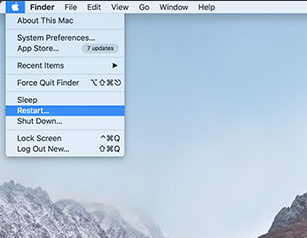
步骤1重新启动Mac并在听到启动响铃后同时按住“ Command + R ”键,这将启动OS X进入恢复模式。

步骤2当出现“ OS X Utilities ”屏幕时,请下拉屏幕顶部的“ Utilities ”菜单,然后选择“ Terminal ”。
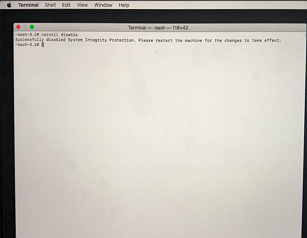
步骤3在“ 终端 ”窗口中,键入“ csrutil disable ”并按“ Enter ”然后限制Mac。




